在windows 10系统中,取消开机密码可以简化开机流程,提高使用效率。然而,这一操作也可能带来安全风险,因此建议在家庭或私密环境下使用。下面将详细介绍几种取消win10开机密码的方法,帮助你根据自己的需求和实际情况选择最适合的操作方式。
1. 打开控制面板:按下win+r快捷键,输入“control”命令并点击“确定”按钮,打开控制面板。
2. 找到用户帐户:在控制面板中找到“用户帐户”选项,点击进入。
3. 更改账户类型:选择“更改账户类型”选项,再点击“更改账户控制设置”。
4. 调整设置:在弹出的对话框中,将滑块移动到最下方的“从不通知”选项,然后点击“确定”按钮。
1. 进入设置菜单:点击win键进入“设置”菜单,并选择“账户”选项。
2. 选择登录选项:在左侧菜单栏中选择“登录选项”,在右侧找到“密码”选项,点击“修改”按钮。
3. 输入当前密码:输入当前密码,然后在新密码和确认密码的输入框中留空。
4. 完成设置:点击“下一步”,系统会提示密码设置为空,点击“完成”按钮即可完成取消开机密码的操作。
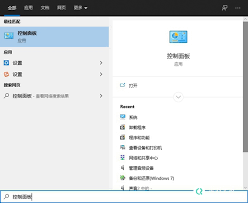
1. 打开运行窗口:同时按下电脑键盘上的win和r键,输入“netplwiz”并点击“确定”,打开“用户账户”窗口。
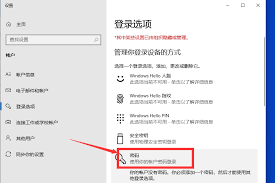
2. 取消密码设置:在“密码”和“确认密码”那里输入你之前设置的电脑密码,然后取消勾选“要使用本计算机,用户必须输入用户名和密码”,再点击“确定”即可。
1. 打开组策略编辑器:按下win+r快捷键,输入“gpedit.msc”命令并点击“确定”按钮,打开组策略编辑器。
2. 找到安全选项:在左侧树状菜单中找到“计算机配置”-“windows设置”-“安全设置”-“本地策略”-“安全选项”。
3. 修改策略:在右侧窗口中找到“账户: 本地账户上的空密码不允许本地登录”的选项,双击打开,将其设置为“已禁用”。
1. 在登录屏幕上:输入你的用户名,然后点击“下一步”。

2. 点击忘记密码:在密码框下方,点击“忘记密码?”链接。
3. 验证身份:在弹出的窗口中输入你与电脑关联的微软账户电子邮件地址,并按照要求完成验证。
4. 重置密码:微软将通过你的备用电子邮件地址或手机号码向你发送密码重置链接或验证码,按照提示重置密码(虽然这一步是重置,但如果你将新密码设置为空,即可实现取消密码的效果)。
1. 安全风险:取消开机密码可能会降低电脑的安全性,因此在公共场所或与他人共用电脑时,保留开机密码是更为安全的选择。
2. 备用方案:如果你希望在某些情况下保护电脑安全,可以考虑使用其他安全措施,如指纹识别、面部识别或pin码。
3. 密码重置工具:如果你无法通过以上方法取消密码,可以考虑使用密码重置工具,如offline nt password & registry editor、pcunlocker或iseepassword windows password recovery pro等。
通过以上方法,你可以轻松取消win10系统的开机密码,提高使用效率。然而,请务必权衡利弊,慎重决定是否在家庭或私密环境下使用该功能。
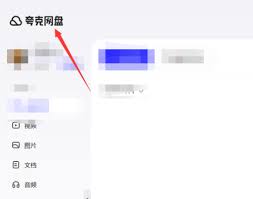
在当今数字化时代,高效地存储和管理个人或工作文件变得尤为重要。夸克网盘作为一款功能强大且用户友好的云存储服务,为用户提供了便捷的文件上传、存储与分享解决方案。无论您是想要备份重要资料、分享工作文档,还是保存珍贵照片,夸克网盘都能轻松应对。下面,就让我们一起探索

在lofter平台中,很多用户希望自己的文章能够按照计划发布时间自动发布。幸运的是,lofter为用户提供了一个方便的定时发布功能。通过使用这个功能,你可以设置文章在未来某个特定时间点发布,这样不仅可以帮助你更好地管理内容发布时间,还可以让你的文章在最佳时机出

近日,京东在餐饮外卖领域迈出了重要一步。对于广大消费者和餐饮商家而言,这无疑是一个值得关注的消息。京东外卖正式上线2025年2月11日,京东正式宣布其外卖业务正式上线。这一消息的发布,标志着京东正式进军外卖市场,为消费者提供了更多元化的餐饮服务选择。京东外卖的
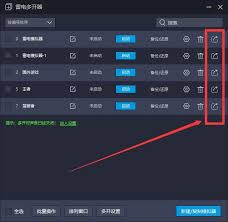
在当今的数字时代,手机游戏和应用的普及使得越来越多的人对模拟器产生了兴趣。雷电模拟器作为一款功能强大的android模拟器,因其高效稳定的表现而受到广大用户的青睐。对于初次接触雷电模拟器的用户来说,如何新建一个模拟器可能是一个挑战。本文将从多个维度详细介绍如何

在windows11操作系统中,系统内置的安全防护机制能够自动检测和删除恶意文件,这一功能对于大多数用户来说是十分有用的。然而,有时这一机制可能会误判某些文件为恶意软件,导致重要文件被误删。因此,一些用户希望关闭这一功能。本文将详细介绍如何在win11中取消自

在当今这个多媒体时代,视频制作已经成为了一种流行趋势。无论是专业的电影制作者还是业余的视频爱好者,都在寻找更便捷的方式来编辑和制作自己的视频作品。而剪映作为一款功能强大的视频编辑软件,无疑成为了许多人心中的首选。今天,我们就来探讨一下如何使用剪映电脑版让主轨视